Windows 11/10/8/7에서 Canon LBP6000 드라이버 다운로드 및 업데이트를 수행하는 방법을 알고 싶다면 전체 문서에서 최상의 방법을 확인하십시오.
캐논 주식회사 프린터, 스캐너, 복사기, 카메라 등과 같은 다양한 전자 제품을 제공하는 세계적으로 인정받는 최고의 브랜드 중 하나입니다. 이 브랜드의 제품은 친근함과 사용 편의성으로 인해 사용자에게 큰 영향을 미치는 것으로 알려져 있습니다.
브랜드의 그러한 제품 중 하나는 Canon LBP6000 프린터입니다. 프린터를 사용하면 19ppm의 비율로 원하는 모든 문서의 백본 및 흰색 사본을 얻을 수 있습니다. 프린터로 600 x 600dpi의 놀라운 인쇄 품질을 얻을 수 있습니다. 이 품질은 일반 가정 및 소규모 비즈니스 요구 사항에 충분합니다.
그러나 USB 포트를 사용하여 프린터를 연결하는 것은 매우 쉽습니다. 적절한 장치가 없는 상태에서 프린터를 사용하는 동안 문제가 발생할 수 있습니다. 프린터 드라이버. Windows 10/11 및 기타 장치에서 장치를 사용하려면 최신 Canon LBP6000 드라이버가 필요합니다. 이 기사에서 우리는 당신을 도울 것입니다.
이 글의 다음 섹션에서는 Windows용 Canon 드라이버를 안전한 방법으로 다운로드, 업데이트 또는 다운로드하는 다양한 방법을 다룰 것입니다. 그래서, 같은 것을 더 진행합시다.
Windows용 Canon LBP6000 드라이버 다운로드 및 업데이트를 수행하는 방법은 무엇입니까?
아래에 제공된 방법 중 하나를 사용하여 Canon LBP6000 드라이버 다운로드 및 업데이트를 수행할 수 있습니다. 이러한 방법은 Windows 11, 10 등을 포함한 모든 Windows 운영 체제에서 작동할 수 있습니다.
방법 1: 공식 지원 웹사이트에서 드라이버 다운로드
Windows용 Canon LBP6000 드라이버 다운로드를 수행하는 가장 안전한 방법 중 하나는 공식 웹 사이트에서 수행하는 것입니다. Canon Inc의 공식 웹 사이트에는 모든 종류의 운영 체제에 대한 모든 종류의 드라이버를 다운로드할 수 있는 지원 페이지가 있습니다. 아래 단계를 사용하여 드라이버를 다운로드하기 위해 수행해야 할 작업을 확인하십시오.
- 공식 지원 방문 Canon Inc의 웹 사이트.
- 웹 사이트의 검색 창에 다음을 입력하십시오. LBP6000 그리고 검색결과를 클릭하세요.
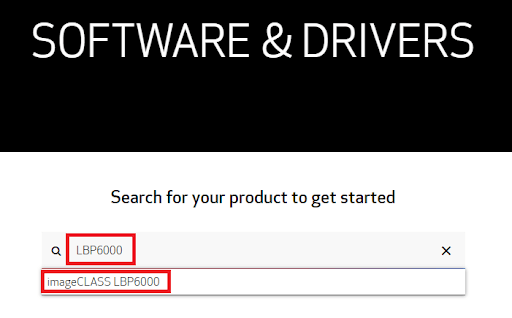
- 아래에 드라이버 및 다운로드, 앞에 있는 탭을 클릭합니다. 운영 체제 선택 사용 중인 OS를 선택합니다.

- 아래에 드라이버, 클릭 고르다 필요한 드라이버 앞의 버튼.
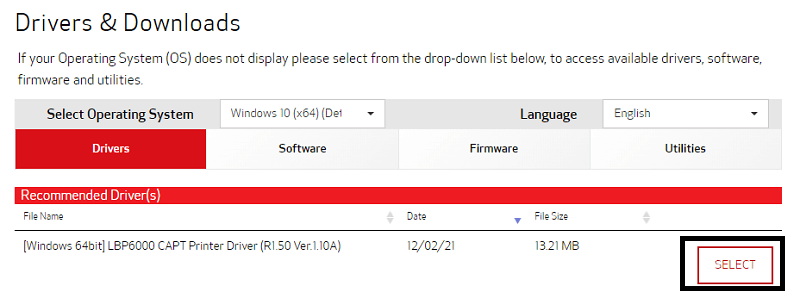
- 이제 다운로드 버튼을 누르고 드라이버 설정 파일을 저장합니다.
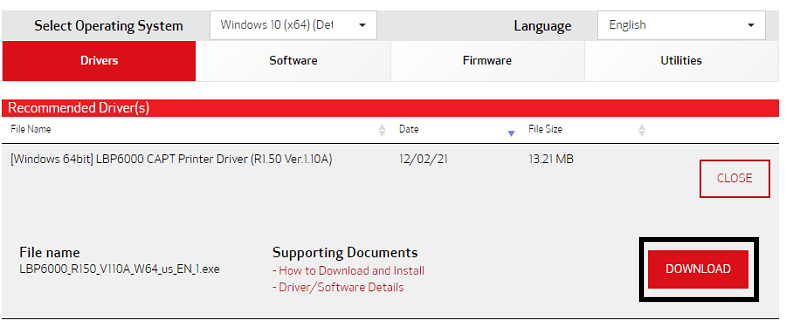
- 다운로드가 완료되면, 설치 운전사.
- 시스템 다시 시작 정밀도를 위한 과정의 끝에서.
또한 읽기: Windows PC에서 Canon LBP6030 드라이버 다운로드 및 업데이트
방법 2: 장치 관리자의 도움 요청
Canon LBP6000 드라이버 업데이트를 수행할 수 있는 또 다른 방법은 다음을 사용하는 것입니다. 기기 관리자. 이것은 모든 드라이버를 업데이트하고 Windows PC/노트북에 연결된 장치를 관리할 수 있는 Windows 통합 도구 중 하나입니다. 다음 단계를 사용하여 드라이버를 쉽게 업데이트하십시오.
- 마우스 오른쪽 버튼으로 클릭 Windows 로고/시작 버튼 실행 옵션을 선택하고 기기 관리자.

- 도구가 로드되면 이름이 포함된 모든 장치 범주를 확장합니다. 인쇄.
- 찾기 캐논 LBP6000 프린터, 같은 것을 마우스 오른쪽 버튼으로 클릭하고 마지막으로 옵션을 선택하십시오. 드라이버 업데이트.

- Windows에서 업데이트 모드를 지정하라는 메시지가 표시되면 다음과 같은 옵션을 선택하십시오. 장치 드라이버 자동 검색.

- 기기 다시 시작 시스템이 자동으로 재부팅되지 않더라도 전체 프로세스가 끝날 때.
방법 3: 가장 좋은 방법은 타사 드라이버 업데이트 프로그램을 사용하는 것입니다.
마지막으로 Windows 11/10 및 기타 Windows 장치용 Canon LBP6000 드라이버 업데이트를 수행하는 가장 좋은 방법은 타사 드라이버 업데이트 소프트웨어를 사용하는 것입니다. 이름과 마찬가지로 타사 드라이버 업데이트 소프트웨어를 사용하면 원하는 드라이버를 쉽게 업데이트할 수 있습니다.
그러한 소프트웨어 중 하나는 Bit Driver Updater입니다. 그만큼 비트 드라이버 업데이터 드라이버 업데이트 외에도 많은 추가 기능을 제공하는 Windows용 최고의 드라이버 업데이트 프로그램 중 하나입니다. 이 도구를 사용하면 클릭 한 번으로 모든 드라이버의 업데이트를 다운로드하고 설치할 수 있습니다.
또한 소프트웨어와 함께 고급 기능 세트도 사용할 수 있습니다. 여기에는 빠른 드라이버 업데이트, 드라이버 백업 및 복원 옵션, 활성 드라이버 일정, 방대한 드라이버 데이터베이스, 다국어 사용자 인터페이스 등이 포함됩니다. 이 도구의 거대한 데이터베이스는 다양한 장치에 대한 드라이버 업데이트를 지원한다는 것을 의미합니다. 여기에는 프린터, 스캐너, 네트워크 어댑터, 키보드 및 기타 형태의 드라이버가 포함됩니다.
Bit Driver Updater로 Canon LBP6000 드라이버 다운로드를 실행하는 방법은 무엇입니까?
Bit Driver Updater를 사용하여 Windows에서 Canon LBP6000 드라이버 업데이트를 수행하는 데 관심이 있는 경우. 아래 나열된 단계를 사용하여 쉽게 동일한 작업을 수행합니다.
- 먼저 아래 제공된 다운로드 버튼을 누르고 다운로드 비트 드라이버 업데이터 설정.

- 설치 장치의 도구 및 운영 진행합니다.
- 소프트웨어가 시스템을 자동으로 스캔하도록 합니다. 사용 스캔 드라이버 필요한 경우 버튼.

- 클릭 모두 업데이트 버튼(모든 드라이버 업데이트 설치) 또는 지금 업데이트 버튼(개별 드라이버 업데이트 설치).

- 시스템 다시 시작 드라이버가 PC에 설치된 경우.
또한 읽기: Windows PC용 Canon LBP2900B 드라이버 다운로드 및 업데이트
Windows 11/10용 Canon LBP6000 드라이버: 성공적으로 설치됨
Windows 10/11/8/7에서 Canon LBP6000 드라이버 다운로드 및 설치를 수행하기 위해 위에 나열된 모든 방법이 원하는 정확한 절차였기를 바랍니다. 방법에 언급된 단계를 사용하면 드라이버를 쉽게 업데이트하고 장치에서 프린터를 완벽하게 실행할 수 있습니다. 그러나 단계를 사용하거나 배포하는 동안 문제가 발생하는 경우. 아래에 제공된 의견 섹션을 사용하여 지원을 요청하실 수 있습니다.
귀하의 질문에 대해 최적의 시기 적절한 지원을 제공할 것입니다. 또한 제안을 제공할 수도 있습니다. Canon LBP6000 드라이버 다운로드 가이드가 마음에 들면 Techpout 블로그에서 뉴스레터를 구독하십시오. 제공된 공간에 이메일 주소를 입력하고 구독 버튼을 클릭하기만 하면 됩니다.